
谁说Mac不能玩游戏?
有了CrossOver,你也能在Mac上玩《黑神话:悟空》《女神异闻录3R》《幻兽帕鲁》《赛博朋克2077》《艾尔登法环》等热门游戏啦
-
系统清理+兼容软件套装
-
CrossOver 永久版
-
CrossOver 年订阅版
Mac 爽玩 3A 游戏大作!点我看体验视频

发布时间:2021-10-13 17: 24: 34
相信很多使用iOS系统的学生或上班族群体对Notability这个软件并不感到陌生,Notability作为实用的电子笔记书写软件,很大程度上提高了我们学习和工作的效率。因此Notability的数据至关重要,如果不小心丢失就可能影响到我们的学习和工作进程。
这时我们就可以通过使用iMazing软件来对Notability的数据进行备份和恢复,下面就来看一下具体操作步骤吧。
第一、连接iOS设备
首先我们需要运行iMazing,iMazing会出现图1所示“请连接Apple设备”的提示,我们可以通过usb数据线或wifi将自己的iOS设备与iMazing相连接。
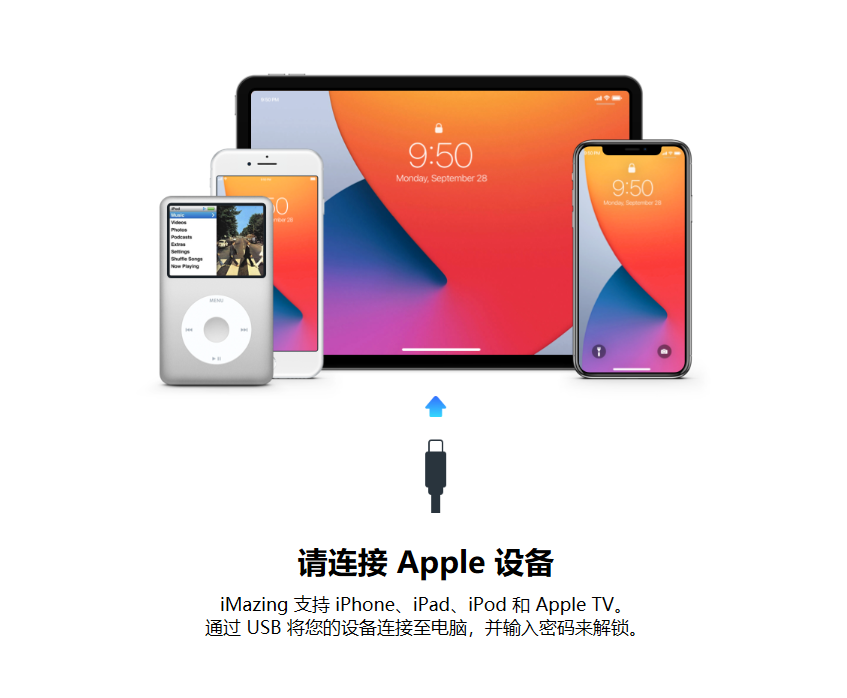
第二、进入管理应用程序界面
如图2所示,点击iMazing的“管理应用程序”选项进入应用程序管理界面,找到Notability软件。
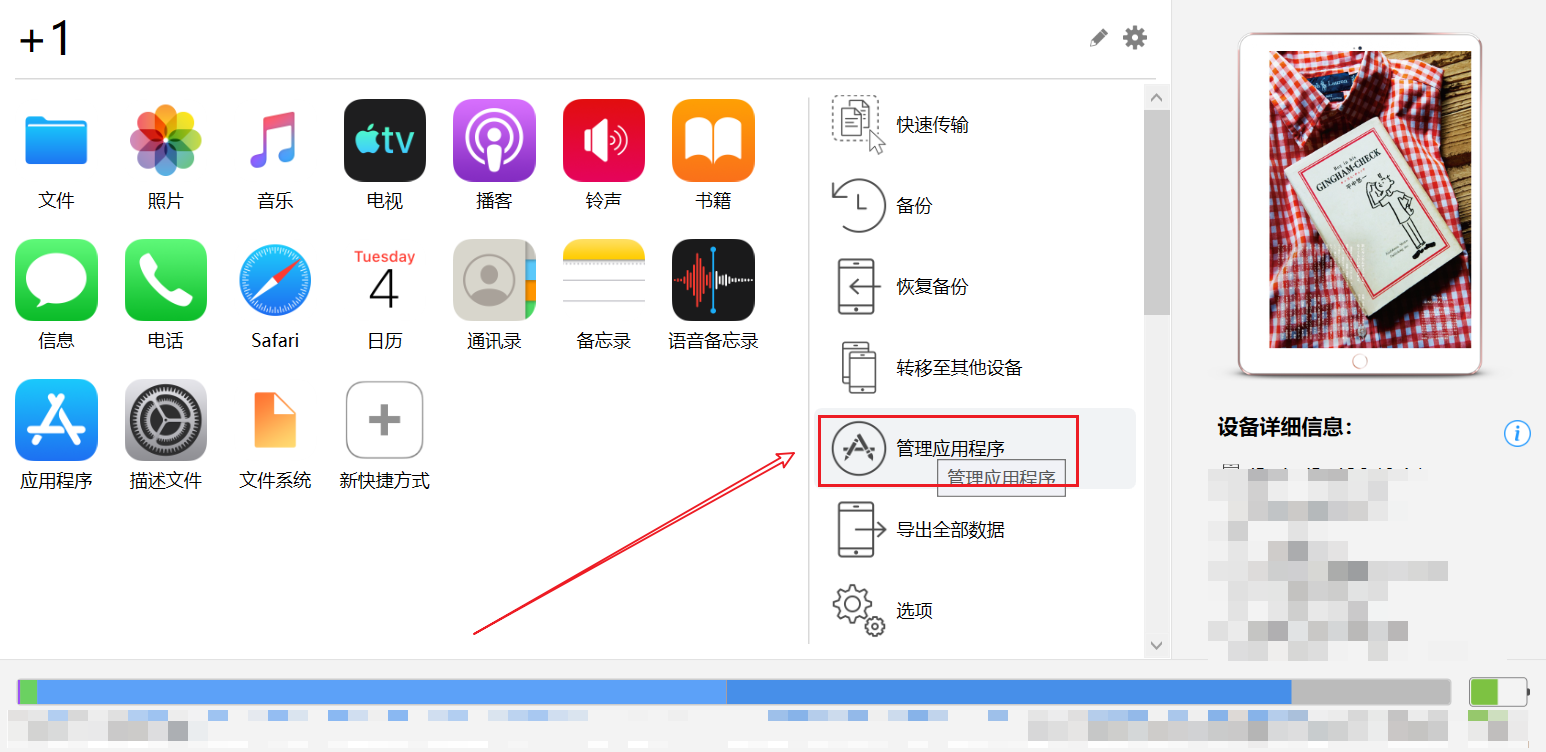
第三、备份Notability数据
在iMazing管理应用程序界面找到Notability软件后,右键点击Notability,在弹出的选项卡中选择“备份应用程序数据”。
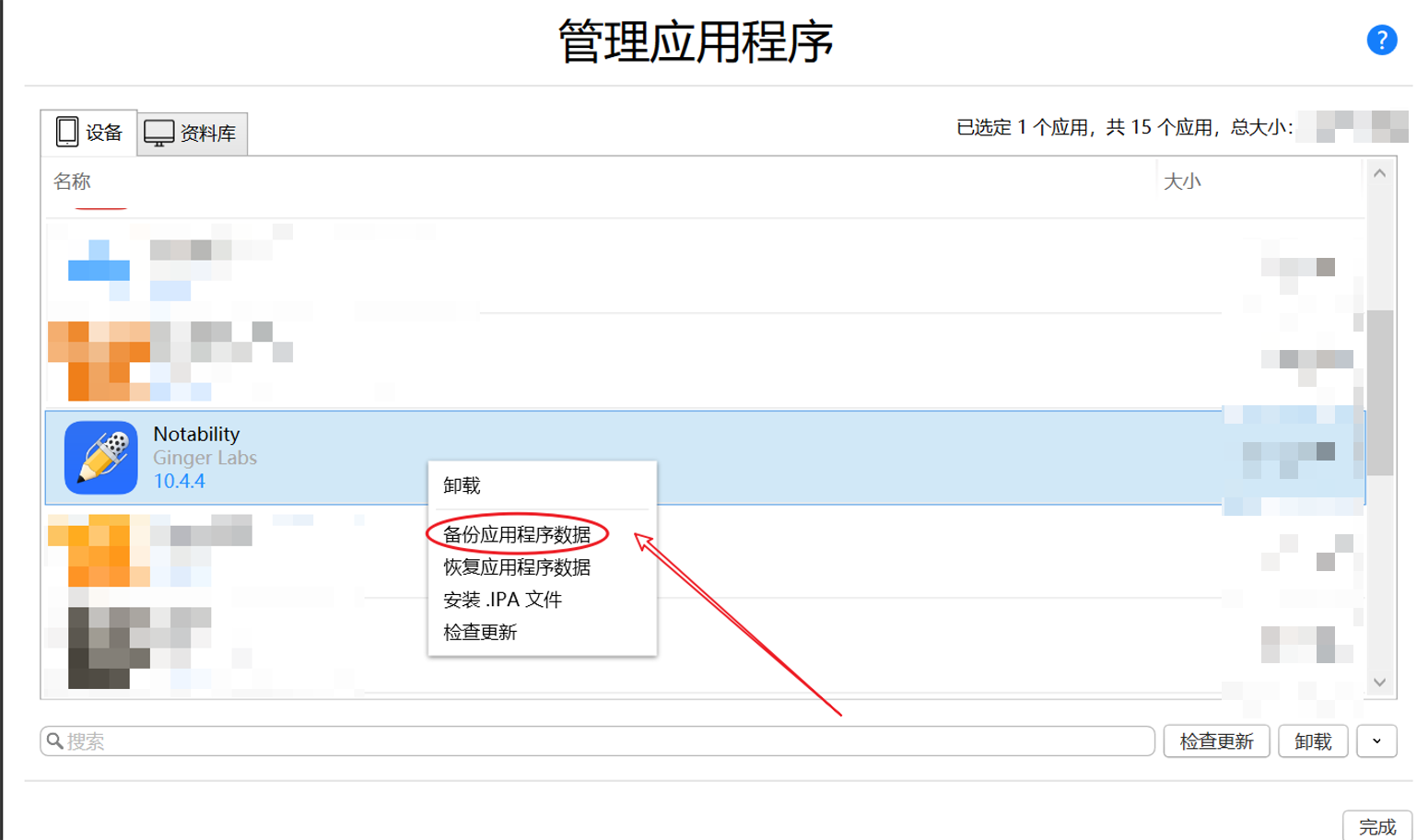
第四、选择备份数据储存位置
接着,我们需要选择Notability备份数据在电脑中的储存位置,我们可以新建一个专门的文件夹来存放备份数据。
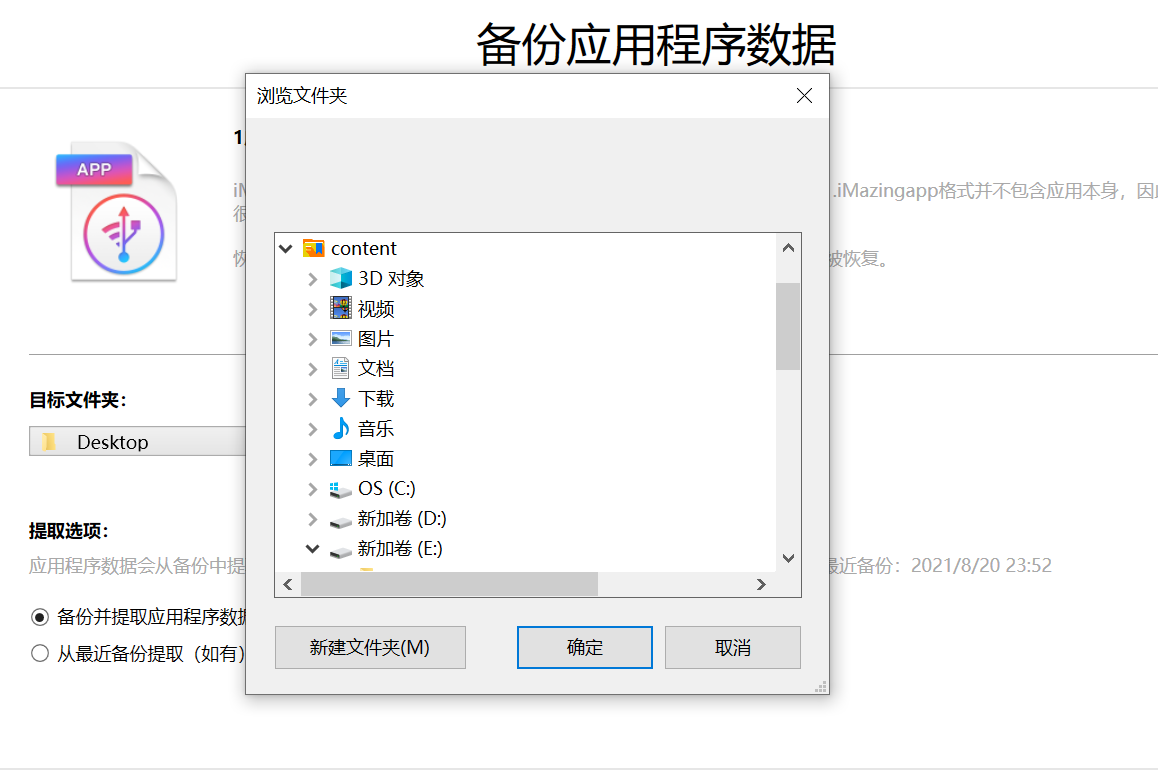
如图5所示,完成上述操作后,iMazing就开始执行备份Notability数据的操作。
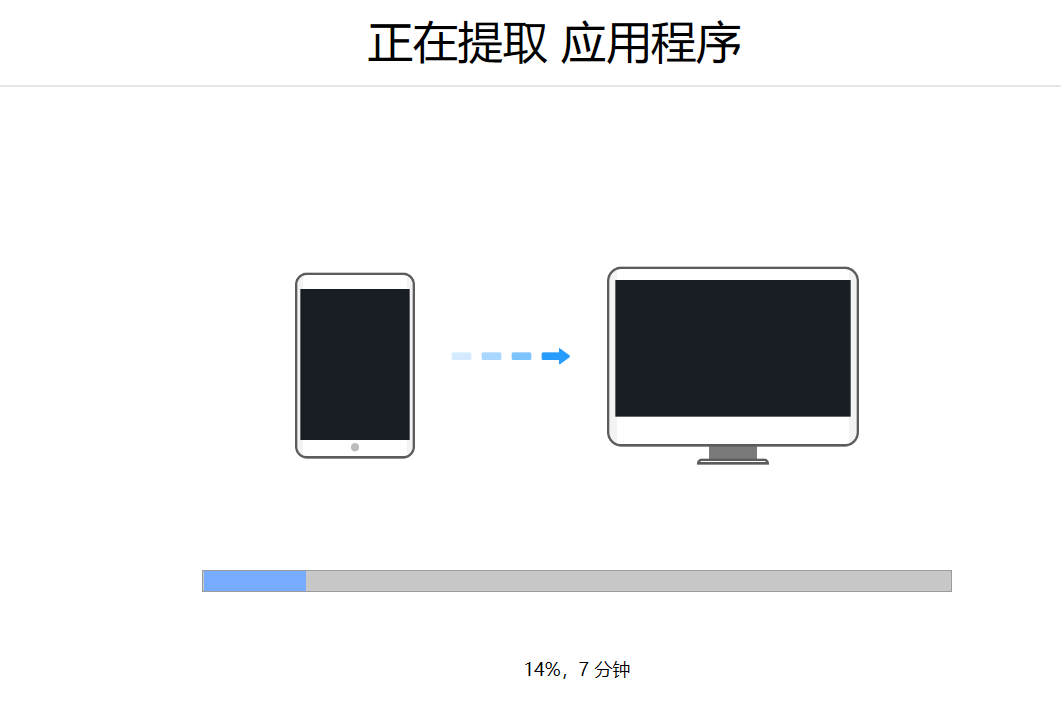
iMazing显示传输成功之后,我们打开电脑中存放备份数据的文件夹,就能够看到命名为Notability的文件,此文件的格式类型为“imazingapp”,需要通过iMazing运行。
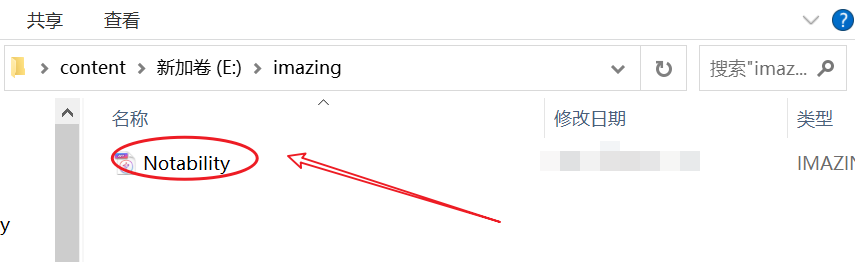
第五、恢复Notability数据
恢复Notability数据与备份Notability数据操作步骤类似,在iMazing管理应用程序界面找到Notability软件,右键选择“恢复应用程序数据”。
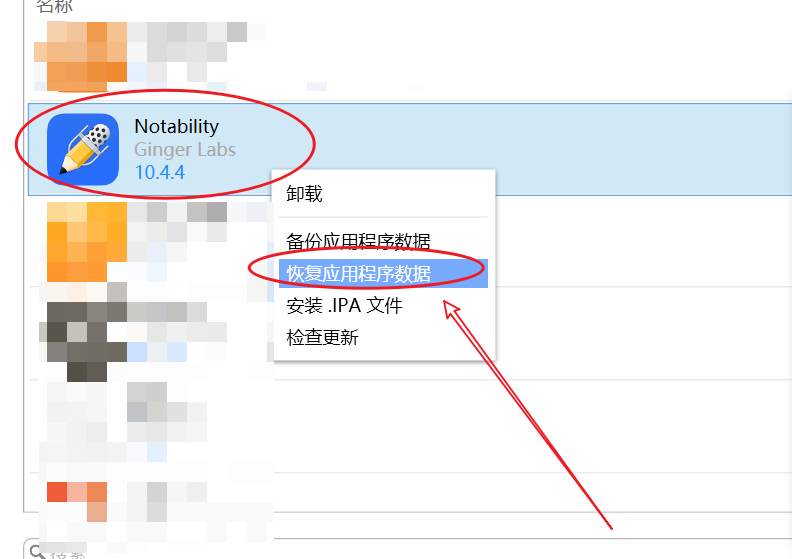
接着在电脑中选择相应的imazingapp格式的备份数据,点击“打开”选项卡,备份数据就会被导入Notability当中。
需要注意的是,在设备重启后,还需要输入iOS设备的密码进行解锁。解锁后选择【不传输App与数据】,切记。
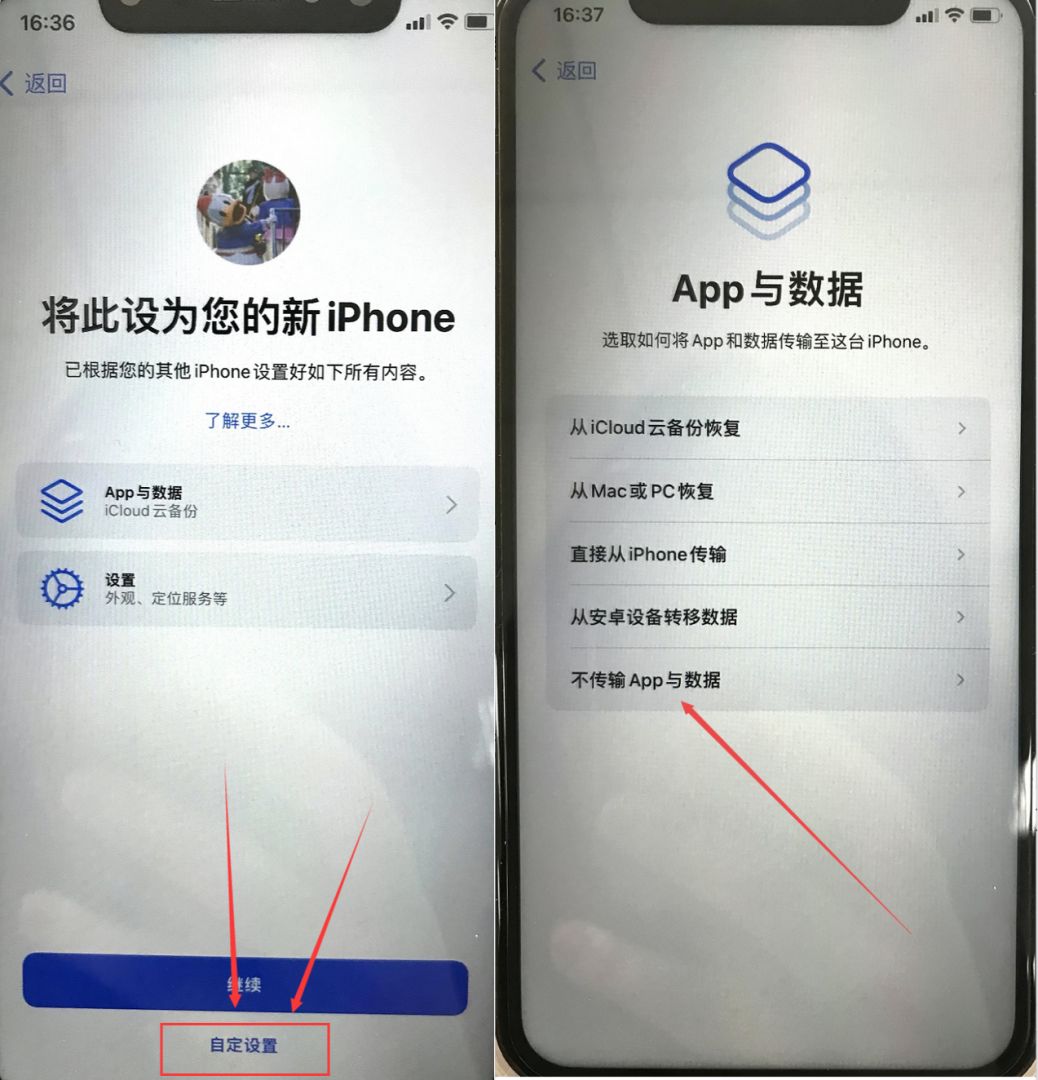
以上就是用iMazing备份和恢复Notability数据的具体操作步骤,备份和恢复数据听上去复杂困难,其实只要看了上述教程,操作起来会非常简单。如果大家想要了解更多关于iMazing的使用教程,请访问iMazing中文网站。
作者:Blur
展开阅读全文
︾